Versi sistem operasi tidak kompatibel dengan Perbaikan Startup
Windows 10 telah meluncurkan banyak pembaruan dengan lebih banyak fitur menarik, semuanya gratis. Tetapi ada beberapa masalah yang tetap ada meskipun pembaruan sering dilakukan dan banyak perbaikan bug. Namun, jika Anda melihat-lihat, dan kebetulan melihat tempat yang tepat, Anda akan menemukan perbaikan untuk sebagian besar masalah Anda yang tampaknya belum teratasi.
Pada artikel ini, kita akan berurusan dengan pesan kesalahan " Versi Sistem Operasi tidak kompatibel dengan Perbaikan Startup(The Operating System version is incompatible with Startup Repair) " yang mungkin Anda lihat saat mencoba menjalankan Perbaikan Otomatis(run Automatic Repair) .
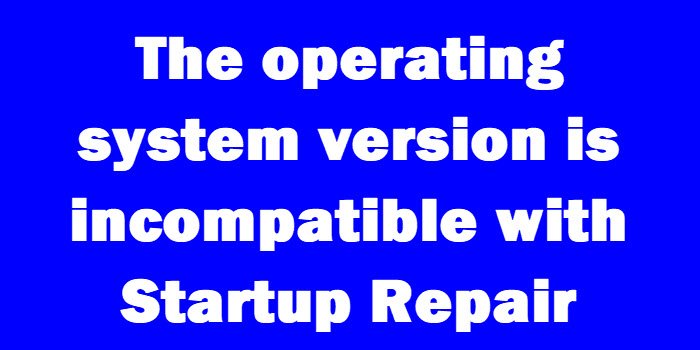
Versi sistem operasi tidak kompatibel dengan Perbaikan Startup(Startup Repair)
Pesan kesalahan muncul ketika Windows 10 mencoba untuk boot dan memecahkan masalah mereka menggunakan Perbaikan Startup(Startup Repair) . Ini mengirim komputer ke dalam lingkaran yang tidak pernah dapat ditemukan jalan keluarnya. Jika Anda membuka file log SrtTrail.txt , ini yang akan ditampilkan.
Pergi ke Opsi Perbaikan Lanjut
Ini adalah langkah pertama menuju solusi, apa pun cara yang Anda tempuh nanti:
- Coba biarkan PC boot dan saat melakukannya, tekan tombol Shift(Shift key) dan tanpa melepaskannya, terus tekan F8 berulang kali. Anda mungkin harus mencoba seluruh proses ini beberapa kali sebelum merespons.
- Ini akan membawa Anda ke layar Pemulihan(Recovery) dan di sanalah Anda akan menemukan tautan " Lihat Opsi Perbaikan Lanjutan(See Advanced Repair Options) ".
Jika proses ini tidak berhasil, kemungkinan besar, ada cara yang lebih baik menggunakan media instalasi Windows 10 :
- Dapatkan media Instalasi (Installation)Windows 10 .
- Restart komputer dan akses BIOS saat booting.
- Ubah urutan boot untuk boot dari media sebagai lawan dari hard drive.
- Jangan lupa untuk menyimpan perubahan sebelum Anda keluar dari BIOS .
- Biarkan media instalasi boot.
- Pilih zona waktu, bahasa, dan preferensi keyboard.
- Klik 'Next,' dan Anda akan melihat tombol 'Install now'.
- Temukan tombol ' Perbaiki komputer Anda(Repair your computer) ' untuk membuka Opsi Perbaikan Lanjutan(Advanced Repair Options) .
Menonaktifkan penegakan tanda tangan pengemudi menggunakan Opsi Perbaikan Lanjut(Advanced Repair Option)
Setelah Anda mengakses layar Opsi Startup Lanjutan(Advanced Startup Options) seperti yang dijelaskan di atas, lakukan hal berikut:
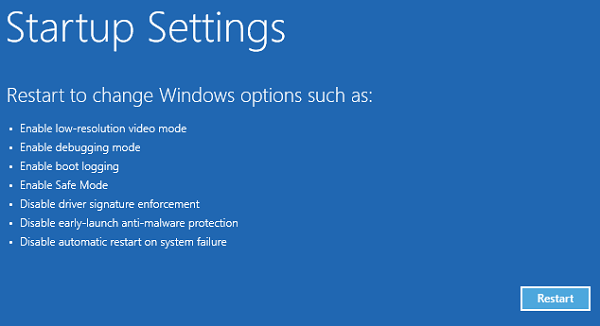
- Klik 'Pemecahan Masalah' di bawah layar 'Pilih opsi'.
- Buka ' Opsi lanjutan(Advanced) ' dan klik 'Pengaturan Startup Windows'.
- Klik 'Restart' dan tunggu hingga 'Advanced Boot Options ' muncul.
- Arahkan ke opsi ' Nonaktifkan Driver Signature Enforcement(Disable Driver Signature Enforcement) ' menggunakan tombol panah.
- Tekan 'Enter' (atau klik 'Restart') dan tunggu komputer untuk boot.
Masalahnya harus diselesaikan.(The problem should be solved.)
Omong-omong, jika Anda tidak memiliki media instalasi apa pun dan cara pertama untuk membuka Opsi (Options)Perbaikan Lanjutan(Advanced Repair) tidak berfungsi, Anda harus membuat USB yang dapat di-boot(create a bootable USB) dan menggunakannya.
Related posts
Otomatis Startup Repair tidak dapat memperbaiki PC Anda di Windows 10
Windows 10 gagal boot; Automatic Startup Repair, Reset PC Gagal & Going In Loop
Perbaiki masalah yang membuat Windows tidak dapat memuat, dengan Perbaikan Startup
Cara Memperbaiki Windows 7 menggunakan Perbaikan Startup
BitLocker Setup Gagal mengekspor Toko BCD (Boot Configuration Data)
Microsoft Surface tidak akan menyala, mulai atau bangun dari Sleep
Komputer Windows 10 tidak akan boot setelah power outage
Apa itu Fast Startup dan cara mengaktifkan atau menonaktifkannya di Windows 10
Cara Memperbaiki Start PXE Di atas IPv4 di Windows 11/10
Cara Boot or Repair Windows computer menggunakan Installation Media
Kegagalan saat mencoba menyalin file boot pada Windows 10
Restore, Fix, Repair Master Boot Record (MBR) di Windows 10
Please Format The USB drive sebagai Single FAT partition: Boot Camp Assistant
Drive di mana Windows diinstal dikunci Windows 10
Cara Time Boot & Lakukan Boot Trace di Windows 10
Perbaiki Startup Repair Infinite Loop pada Windows 10/8/7
Memperbaiki kesalahan disk, ini mungkin membutuhkan waktu satu jam untuk menyelesaikannya
Fix Motherboard error code 99 pada komputer Windows
Windows 10 terjebak pada Welcome screen
FaceTime Camera Tidak Bekerja di Windows 10 dengan Boot Camp
